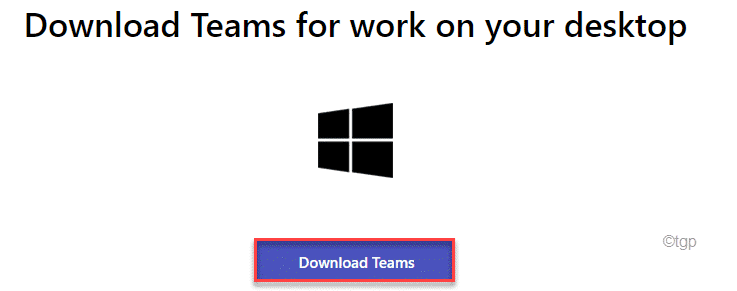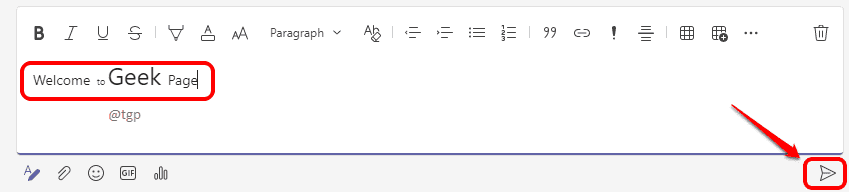- Det er trygt å si at nesten alle selskaper i verden har brukt Microsoft Teams minst en gang for samarbeid og informasjonsdelingsformål
- Microsoft Teams er det perfekte verktøyet for vert og delta på møter å dele informasjon med ansatte, samarbeidspartnere og kunder
- Hvis lydkvaliteten under møter ikke er best på grunn av ekkoproblemer, har vi samlet denne listen over løsninger på
- Besøk vårt Microsoft Teams Hub for flere guider, samt tips og triks for hvordan du kan bli en bedre Teams-bruker
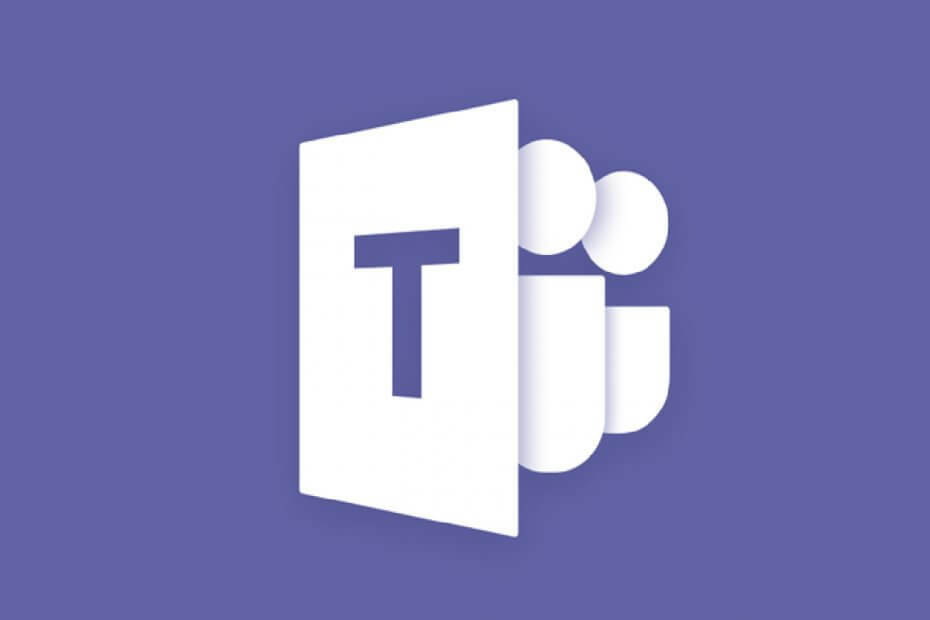
Denne programvaren vil holde driverne dine i gang, og dermed beskytte deg mot vanlige datamaskinfeil og maskinvarefeil. Sjekk alle driverne dine nå i 3 enkle trinn:
- Last ned DriverFix (bekreftet nedlastningsfil).
- Klikk Start søk for å finne alle problematiske drivere.
- Klikk Oppdater drivere for å få nye versjoner og unngå systemfeil.
- DriverFix er lastet ned av 0 lesere denne måneden.
Microsoft Teams er i konstant utvikling, men dette endrer ikke det faktum at folk ofte klager på ekkoet de hører under møtesamtaler med andre. Dette kan skje med deg også.
Det er irriterende hvis du er en ekstern ansatt eller hele tiden nyter fordelene av møtesamtaler. Mens du prøver å gjøre hva du kan for å løse problemet, har du kanskje justert mikrofon og høyttalerinnstillinger uten forbedring. Du prøvde å bli med på møtesamtalen også, men det gjorde ingen forskjell heller.
Når du finner ut av det, risikerer du å miste oppmerksomheten og produktiviteten. Her er noen nyttige tips for feilsøking av team som ekko under møtesamtaler, slik at du kan komme tilbake til å være effektiv så snart som mulig.
Hvordan kan jeg fikse Microsoft Teams-ekko under møtesamtaler?
1. Bruk hodetelefoner til 1 til 1 lagdiskusjoner
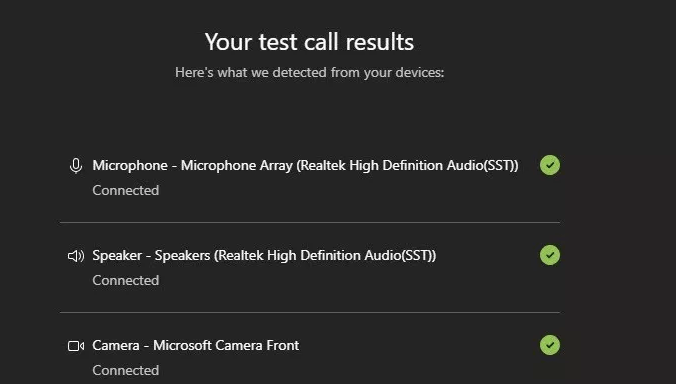
Å bruke hodetelefoner mens du bruker Teams for 1 mot 1 diskusjoner er en rask løsning på problemet. Bare husk at det kan være vondt å finne de beste hodetelefonene du kan bruke i Teams-samtaler.
Normalt anbefales dedikert maskinvare ettersom den gir bedre resultater enn noen mikrofon eller høyttalere innebygd i arbeidsstasjoner. For å være sikker på at du har tatt et klokt valg, ring en testanrop med stasjonær klient.
Klikk på bildet ditt i den øverste linjen, og velg Innstillinger, etterfulgt av Enheter. Forsikre deg om at riktig lydenhet er valgt for testen. Klikk deretter på Foreta en testanrop. Team gjør testanropet til en bot.
Boten svarer i utgangspunktet og lar deg spille inn noen ord før du spiller ordene tilbake til deg for å sjekke om kvaliteten er akseptabel. På slutten av samtalen gjør det ingenting for å forbedre stemmen din, men i det minste ser du realistiske testresultater.
Interessert i de beste trådløse hodetelefonene å kjøpe i disse dager? Merk denne siden med våre toppvalg.
2. Deaktiver lydforbedringer
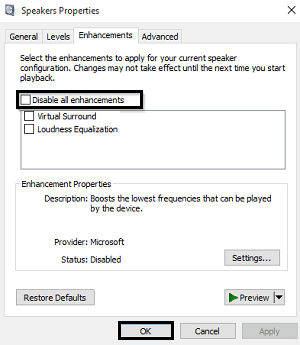
- Gå til Kontrollpanel > Opptak> Mikrofon.
- Klikk Eiendommer.
- I Speaker Properties-boksen som åpnes, bytt til Fanen Forbedringer.
- Velg Deaktiver avmerkingsboksen for alle forbedringer.
- Bekreft handlingen din ved å trykke OK.
Når du er i et konferanserom, er det ikke mulig å bruke hodetelefoner. For ytterligere feilsøking av dette, bør du få tilgang til Lyd ved å følge stien ovenfor og foreta en rask justering av forbedringene.
Gå deretter tilbake til møteinnkallingen og se om problemet vedvarer.
Du kan ikke åpne Kontrollpanel? Ta en titt på denne trinnvise veiledningen for å finne en løsning.
3. Deaktiver mikrofonforsterkning
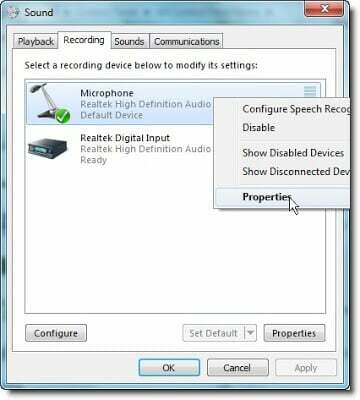
- Klikk Start.
- Klikk på neste Kontrollpanel.
- Mens du er her, klikk Maskinvare og lyd.
- Klikk Lyd.
- I Dialogboks for lyd, på Opptak-fanen, å velge mikrofonen din.
- Klikk Eiendommer.
- I Dialogboksen Egenskaper for mikrofon, på Fanen Nivåer, fjern merket for Avkrysningsrute for mikrofonforsterkning.
Ved bruk av en laptop med et integrert lydkort som støtter Microphone Boost, kan du også prøve å deaktivere Microphone Boost.
Husk også at demping av Microsoft Teams noen ganger får ekkoet til å forsvinne, akkurat som du må være forsiktig med lydenheten. Hvis det er i nærheten av en vegg eller annen reflekterende overflate som ikke kan absorbere lyd, kan du endre retning fra den reflekterende overflaten for å redusere ekkoet under møtesamtaler.
Du har sannsynligvis opplevd den fryktede lyden av ekkoer mer enn én gang, men vi håper tipsene ovenfor hjalp deg med å løse problemet. Neste gang dette skjer med deg, vet du hva du må gjøre.
- Naviger til Kontrollpanel, klikk på Maskinvare og lyd, og gå deretter til Lydalternativer.
- I de nylig åpnede vinduene velger du kategorien Opptak
- Høyreklikk nå på mikrofonen din og gå til Egenskaper.
- Gå til Enhancements-fanen og deaktiver alle forbedringer.
- Hvordan lager jeg en Microsoft Teams ekkotest?
Her er trinnene du må følge for å ringe ekkotest på Microsoft Teams:
- Klikk først på profilbildet ditt, og gå deretter til Innstillinger> Enheter.
- Gå til lydenheter og velg Foreta en testanrop.
- Under testen viser Teams informasjon om mikrofonen, høyttalerne og kameraet ditt.
- Ta opp en kort lydmelding for å sjekke om det er noe ekko.
ofte stilte spørsmål
Video- og lydsamtalene dine ekko på grunn av høyt høyttaler- og mikrofonvolum, tilkoblingsproblemer eller akustikken i rommet du befinner deg i.
Video- og lydsamtalene dine ekko på grunn av høyt høyttaler- og mikrofonvolum, tilkoblingsproblemer eller akustikken i rommet du befinner deg i.
Gå til Enhancements-fanen og deaktiver alle forbedringer.